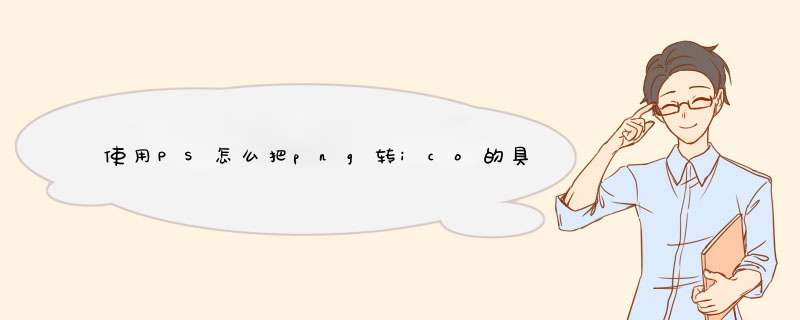
1、我们需要提前下载好PS的ico插件并放到PS的插件目录里面
2、然后打开,去掉的背景
3、处理好之后按Ctrl+shift+S组合键
4、在d出的窗口中选择“格式”为ico
5、再设置文件名,完成后点击“保存”按钮就可以了
6、保存后的格式就是ico,可以用windows直接查看
7、还有一个方法就是直接到网上下载一个ico转换软件,双击打开软件,把png拖到软件里,打开软件自动转换后的,查看“属性”,就可以看到格式已经从png转ico格式了
8、只要熟悉掌握了如何将png转ico的方法后,就可以将其他不同的格式转换成自己想要的格式了,既方便也快捷。
photoshopcs5储存为ico的方法是:
1、在网上搜索下载ico插件IcoFormat文件,解压,复制;
2、打开Photoshopcs5软件的安装路径,默认安装路径C:\Program Files\Adobe\Adobe Photoshop CS5\Plug-ins\File Formats文件夹,粘贴;
3、关闭软件,重新打开软件,打开一张,“图像--图像大小”,图像像素大于256则文件存储中看不到ico格式;
4、“图像--图像大小”,修改图像像素为256像素,再打开“文件--存储为”则可以看到ico格式,可以保存为ico格式了;
5、从上例可以看出,ps软件要支持ico文件存储,不仅要正确安装支持插件外,设置大小非常重要,大小256像素的是不支持的。
新建ctrt+N,新建高宽为256像素大小的图像,(本人亲测,当高宽任一大于256像素的话,保存时都不能为ico格式),控制高宽像素小于256,然后拖进自己的图像,另存为ctrt+shift+s——选择保存ico格式即可,出现对话框,就选择第二个选项。即可
方法二,打开ps,打开自己的,ctrt+alt+i调整图像大小,控制高宽小于256像素,这个也实验过了,当大于256像素时如图:
当小于或等于256像素时,如图,那么可以保存了,保存时就有ico格式可以选择,此时文件差不多小于150K
选择保存路径后,点击保存,然后选择第二个选项:png(vista)。点击OK即可。(如果选择第一个,那么文件基本是失败。)
直接用这个在线的生成ico工具吧,方便快捷,常用的格式比如jpg/png/webp/bmp等等都可以直接生成ico图标,还可以在线裁剪缩放,选取你需要的尺寸等等,而且清晰度挺高的。在线ICO图标制作生成,转换ICO图标Pro版
转换ICO图标Pro版步骤:
一、点击或者拖拽到上传框中,即可上传你要转换的,直接将新拖入上传框即可更换。目前已知支持jpg、png等多种常见的格式,如果上传并转换ico图标成功,则代表支持该格式。
二、此时预览框中会出现刚刚上传的,可以任意缩放拖拽裁剪框,选择你想要截取并转换ico图标的区域。在拖拽缩放裁剪框的过程中,左上方会有ico图标效果的实时预览。
三、选择需要生成的ico图标的尺寸,主要提供宽高为16、32、48、64、128、256、512的尺寸以供选择。通常的ico图标基本都是32、64或者128像素的。
四、选择转换生成的ico图标的文件格式,默认的格式是ico,并且有jpg和png格式可以选择。需要注意的是,ico图标一般都是背景镂空透明的图形,只有ico和png格式支持透明背景的。而jpg格式的本身是不支持的。
欢迎分享,转载请注明来源:内存溢出

 微信扫一扫
微信扫一扫
 支付宝扫一扫
支付宝扫一扫
评论列表(0条)